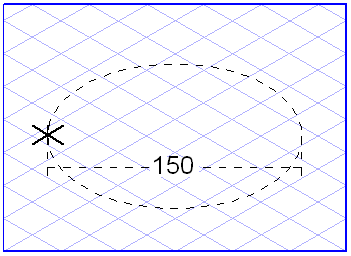생성
다각형을 그리려면 도구상자에서 두 개의
다각형 도구

또는

중 하나를 선택합니다. 커서가 드로잉

커서로 바뀝니다.
드로잉 커서를 사용하여 드로잉 영역을 클릭하고 마우스 버튼을 누른 채 다각형의 결과 경계 원을 화면 위로 드래그합니다. 원하는 대로 다각형이 만들어지면 마우스 버튼을 놓습니다.
다각형은 그릴 때 타원처럼 동작합니다. 따라서 다각형을 그릴 때는 타원 그리기 규칙도 적용됩니다.
코너 점이나 면 수를 설정하려면
선택 영역
도구를 선택합니다. 필요한 면 수를 입력할 수 있는 대화상자가 표시됩니다.
격자선 정렬
다각형의 방향은 다각형을 생성할 때
격자선 맞춤이 활성 상태인지 여부에 따라 달라집니다.
격자선 맞춤 기능이 활성

상태이면 다각형은 드래그한 방향에 따라 현재 격자선의 세 개의 주 평면 중 하나에 적용됩니다.
격자선 맞춤
을 사용하지 않으면 자유롭게 다각형을 회전할 수 있습니다.
Alt 키를 누른 채 드래그하여 이 설정을 일시적으로 전환할 수 있습니다.
다각형의 방향과 형태는 시작 점에서 다각형을 드래그하는 방향에 따라 달라집니다. 드래그하는 방향에 따라 생성되는 다각형이 다릅니다.
| 다각형의 방향을 결정하기가 어려운 경우에는 다음 기법을 사용해 보십시오. 다각형 도구로 드로잉 영역을 클릭하고 마우스 버튼을 누른 채 커서를 원형 패턴으로 이동합니다. 표시된 경계 원의 방향과 형태가 바뀌는 방식을 볼 수 있습니다. |
격자선 스냅 및 요소 스냅
선택한 도구에 따라 중심 점 또는 정점에서 드래그하여 다각형을 생성합니다. 시작 점과 끝 점은 인접한 격자선 점 또는 요소점에 맞춰 정렬할 수 있습니다.
격자선 스냅
및
요소 스냅
의 현재 설정에 따라 요소의 정렬이 결정됩니다.
Ctrl 키를 누른 채 드래그하여 격자선 스냅 설정을 일시적으로 전환할 수 있습니다.
요소에 대한 치수 표시
치수 표시
옵션이 활성화된 경우 다각형을 드래그하는 동안 경계 원의 지름이 표시됩니다.
치수 바의 치수 표시
다각형을 드래그하면 경계 원과 관련이 있는 치수 세 개가 치수 바에 표시됩니다. 치수는 타원의 지름, 타원 값 및 방향 각도를 이 순서대로 나타냅니다.
마우스 버튼을 놓으면 표시 필드에는 마지막에 그려진 다각형 세그먼트에 대해 최대 세 개의 치수가 표시됩니다. 이러한 치수는 선의 길이, 실제 길이 및 방향 각도를 이 순서대로 나타냅니다.
다각형을 선택한 경우에는 이러한 필드에서 모든 치수를 직접 변경할 수 있습니다. 변경할 때는 치수 변경 사항이 마지막 세그먼트에만 영향을 준다는 점을 유념해야 합니다. Enter 키를 눌러 입력한 내용을 확인합니다. 입력한 내용을 확인하지 않으면 몇 초 후 Arbortext IsoDraw에서 자동으로 이를 확인합니다. Tab 키를 사용하여 한 필드에서 다른 필드로 이동할 수 있습니다.
다른 다각형 세그먼트의 치수를 변경하려면 요소 정보 대화상자를 사용합니다.
 또는
또는  중 하나를 선택합니다. 커서가 드로잉
중 하나를 선택합니다. 커서가 드로잉  커서로 바뀝니다.
커서로 바뀝니다. 또는
또는  중 하나를 선택합니다. 커서가 드로잉
중 하나를 선택합니다. 커서가 드로잉  커서로 바뀝니다.
커서로 바뀝니다. 또는
또는  중 하나를 선택합니다. 커서가 드로잉
중 하나를 선택합니다. 커서가 드로잉  커서로 바뀝니다.
커서로 바뀝니다.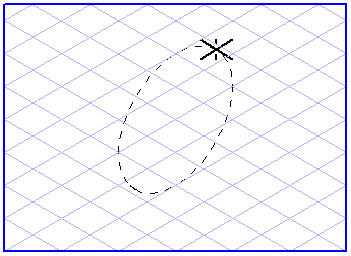
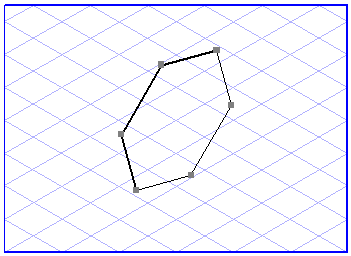
 도구를 선택합니다. 필요한 면 수를 입력할 수 있는 대화상자가 표시됩니다.
도구를 선택합니다. 필요한 면 수를 입력할 수 있는 대화상자가 표시됩니다.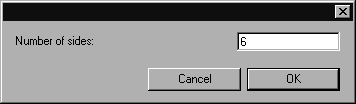
 상태이면 다각형은 드래그한 방향에 따라 현재 격자선의 세 개의 주 평면 중 하나에 적용됩니다.
상태이면 다각형은 드래그한 방향에 따라 현재 격자선의 세 개의 주 평면 중 하나에 적용됩니다. 을 사용하지 않으면 자유롭게 다각형을 회전할 수 있습니다.
을 사용하지 않으면 자유롭게 다각형을 회전할 수 있습니다. 및 요소 스냅
및 요소 스냅 의 현재 설정에 따라 요소의 정렬이 결정됩니다.
의 현재 설정에 따라 요소의 정렬이 결정됩니다. 옵션이 활성화된 경우 다각형을 드래그하는 동안 경계 원의 지름이 표시됩니다.
옵션이 활성화된 경우 다각형을 드래그하는 동안 경계 원의 지름이 표시됩니다.